PS打造炫彩的开始图标按钮
今天为大家带来PS打造炫彩的开始图标按钮教程,按钮其实不难做,首先确立形状,再合理的运用图层样式加效果,加上文字就可以了,方法很简单,接下来我们就一起来学习吧!

方法/步骤
1、成品图

2、新建画布600*600分辨率150
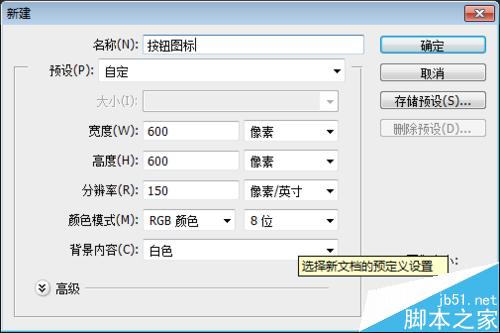
3、拉一个有深色到浅色的径向渐变
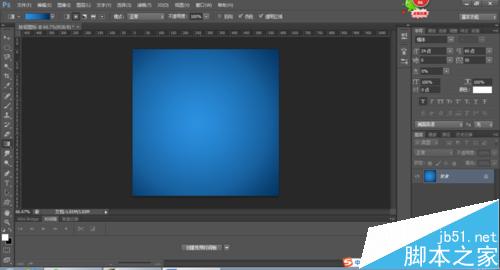
4、新建“图层1”双击打开“图层样式”勾选“斜面和浮雕”“渐变叠加”颜色自己设“投影”参数如图,单击确定,

5、按Alt+Delete填充,Ctrl+D取消选区
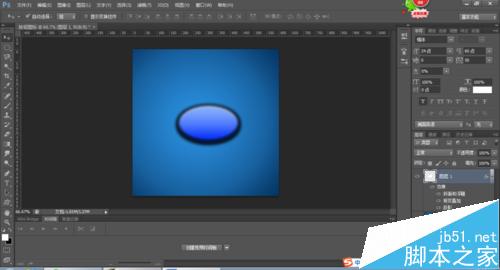
6、为按钮加点质感,按Ctrl+图层1的缩略图,调出选区,新建“图层2”选择“图层2”执行“编辑>填充"命令,单击确定,图层模式改为柔光(图案自己选,我这里用的是浅色大理石的图案。)

7、周围再来点高光,新建"图层3”前景色设为白色,切换至路径面板,用钢笔工具,在 按钮边缘勾勒线条,右键描边路径,勾选钢笔压力,单击确定
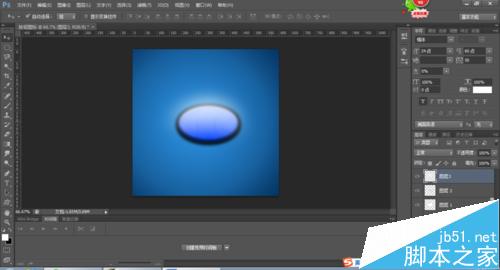
8、接下来就是文本层了,打上文字 来电渐变叠加 就完成了

以上就是PS打造炫彩的开始图标按钮方法介绍,大家学会了吗?希望能对大家有所帮助!
-

PS绘制漂亮的发光球体循环播放按钮
2022-10-09 6
-

PS怎么制作按钮开关图标?
2022-10-09 8
-

Photoshop图层样式制作立体感的网页开关按钮
2022-10-09 10
-

PS绘制漂亮的蓝色圆形水晶按钮
2022-10-09 7
-

Photoshop简单几步制作立体按钮
2022-10-09 7
-

PS图层样式制作漂亮的水晶按钮
2022-10-09 4
-

PS鼠绘漂亮质感的立体旋钮图标
2022-10-09 6
-

PS简单制作一个网页按钮
2022-10-09 10
-
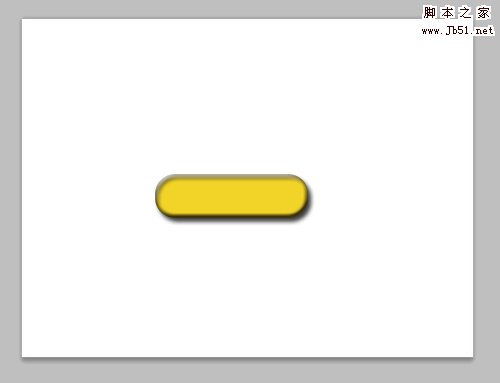
PS制作一个漂亮的水晶按钮
2022-10-09 7
-

PS图层样式制作孟幻的水晶按钮
2022-10-09 6
-
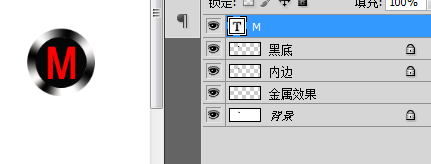
用PS简单绘制一个圆形按钮
2022-10-09 10
-

Photoshop简单透明干净的玻璃网页按钮
2022-10-09 5
-

Photoshop制作一个特别的玉米网页按钮
2022-10-09 7
-

photoshop按钮的制作过程及注意事项实例解析
2022-10-09 5
-

PS制作漂亮精致的绿色水晶下载按钮
2022-10-09 6
-

PS简单设计一个简洁的按键图标
2022-10-09 7
-

Photoshop设计超质感的橙色立体风格网页按钮
2022-10-09 5
-

PS绘制街机摇杆和按钮
2022-10-09 9
-

PS快速制作一个水果色调的质感按钮
2022-10-09 5
-

教你如何用PS制作多款按钮UI设计教程
2022-10-09 4
-

PS利用图层样式制作播放器按钮
2022-10-09 7